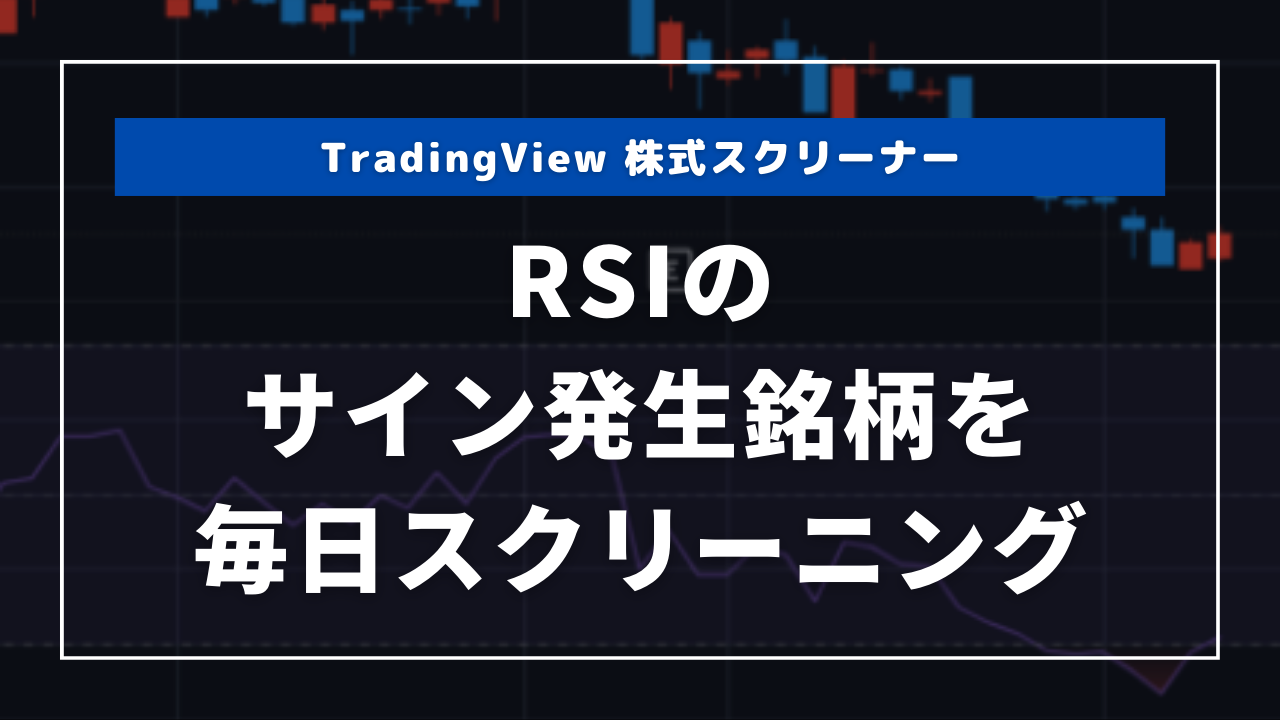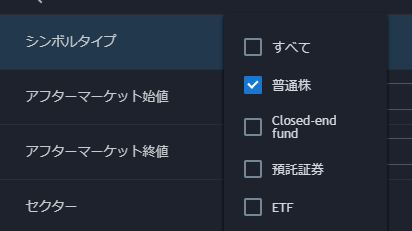RSIは直近の株価の上昇幅/下落幅を元にして、その銘柄が「売られすぎ」なのか「買われすぎ」なのかを判定できるオシレーター系のテクニカル指標です。
今回は「本日RSIが売られすぎから戻ってきた銘柄」をTradingViewの株式スクリーナーでスクリーニングする方法についてご紹介します。具体的にはこんな銘柄です↓
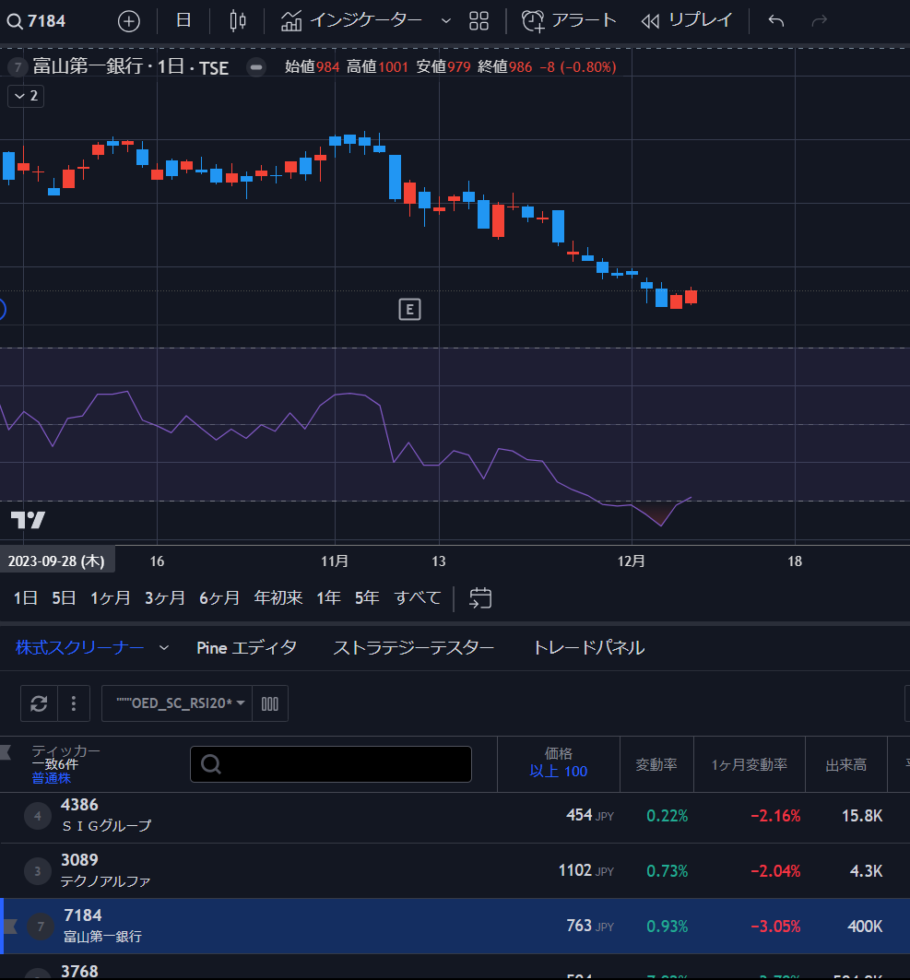
RSIの値が売られすぎである「30」以上に戻ってきた銘柄が抽出されていますね。
またそれ以外にも、「買われすぎから戻ってきた」「売られすぎ/買われすぎになっている」などの条件設定例についても併せて解説していきます。
フィルター設定手順
今回スクリーニングする条件は、「本日、14日RSIの値が30以上に戻ってきた銘柄」です。前日までは30未満だったが本日30以上になった、ということです。
TradingViewの株式スクリーナーでは「フィルター」からスクリーニングの条件設定が可能。今回のおすすめ設定は以下の通りです。
| 1. シンボルタイプ | 普通株 |
|---|---|
| 2. 取引所 | TSE |
| 3. 価格 | 以上 / 値 / 100 |
| 4. RSI: 相対力指数(14) | 上に交差 / 値 / 30 |

以下、項目ごとに簡単に解説します。
1. シンボルタイプ
シンボルタイプは設定しないとETFなども対象になってしまうため、「普通株のみ」としました。
2. 取引所
今回は東証の銘柄のみを抽出したかったので、「TSE」にチェックを入れています。(ちなみにFSEが福岡、NAGが名古屋、SAPSEが札幌です)
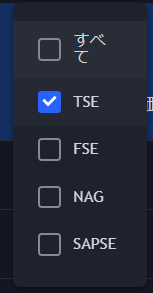
3. 価格
これは無くてもよいのですが、設定しないと株価が1円や2円の銘柄もヒットしてしまうため、現在株価が100円以上の銘柄のみに絞り込んでいます。(株価の下限値はお好みで変更ください)
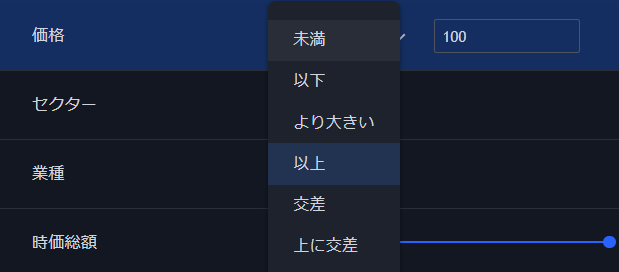
4. RSI: 相対力指数 (14)
今回のメイン条件です。「本日、14日RSI値が30を超えてきた」なので、言い換えるとRSIが30のラインを上抜けた(上に交差した)状態になります。
フィルター項目の中から「RSI: 相対力指数 (14)」を探して、「上に交差 / 30」と設定してみてください。(検索エリアに「rsi」と入れると探しやすいです)
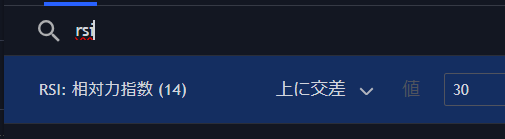
フィルター設定は以上になります。株式スクリーナーを確認すると、今回の条件に該当する銘柄が一覧表示されるはずです。
その他のカスタマイズ例
以下、他の設定例もご紹介します。
1. 「買われすぎ」から戻ってきた銘柄を探したい
”売られすぎ”ではなく”買われすぎ”から戻ってきた銘柄を探したい場合は、「下に交差」を選びましょう。買われすぎのラインが70であれば、以下のように設定すればOKです。
| RSI: 相対力指数 (14) | 下に交差 / 70 |
2. 売られすぎ/買われすぎのラインを「20/80」にしたい
RSIの売られすぎ/買われすぎのライン(しきい値)は、30と70ではなく20と80で使っている方もいると思います。その場合は以下のように数値部分を変更しましょう。
a. 売られすぎを20とする場合
| RSI: 相対力指数 (14) | 上に交差 / 20 |
b. 買われすぎを80とする場合
| RSI: 相対力指数 (14) | 下に交差 / 80 |
3. 売られすぎ/買われすぎになった銘柄を探したい
売られすぎ/買われすぎに戻ってきた銘柄ではなく、本日売られすぎ/買われすぎになった銘柄を探したい場合は、以下のように”交差”の向きを反転させましょう。
a. 売られすぎ(30)になった銘柄
| RSI: 相対力指数 (14) | 下に交差 / 30 |
b. 買われすぎ(70)になった銘柄
| RSI: 相対力指数 (14) | 上に交差 / 70 |
4. 売られすぎ/買われすぎになっている状態の銘柄を探したい
上の例は”本日”売られすぎ/買われすぎになった銘柄でしたが、現在売られすぎ/買われすぎの状態にある銘柄をすべてスクリーニングしたい場合は、以下のようにしましょう。
a. 売られすぎ(30)状態の銘柄一覧
| RSI: 相対力指数 (14) | 未満(または以下) / 30 |
b. 買われすぎ(70)状態の銘柄一覧
| RSI: 相対力指数 (14) | より大きい(または以上) / 70 |
5. 7日RSIで計算したい
RSIは14日の他に7日でも設定可能です。例えば「7日RSI値が売られすぎ(30)から戻ってきた銘柄」を探す場合は、以下のように「RSI: 相対力指数 (7)」を使ってみてください。
| RSI: 相対力指数 (7) | 上に交差 / 30 |
株式スクリーナーで設定できないこと
株式スクリーナーのフィルター設定は非常に機能が豊富ですが、テクニカル指標のパラメータ設定は不可となっております。
RSIの場合は14日と7日の2種類が用意されていますが、それ以外の期間ではスクリーニングできないのでご注意ください。
おわりに
以上、テクニカル指標「RSI」のサイン発生を条件としたスクリーニング方法についてご紹介しました。マウスでぽちぽちクリックしながら設定していくだけで簡単にできますので、ぜひやってみてください!
ブログの記事更新はTwitter(@eltraders)または本ページ下の無料講座にご参加いただくと配信されるメルマガ「TTG通信」にてお知らせしているので、ぜひフォローorご購読よろしくお願いします。